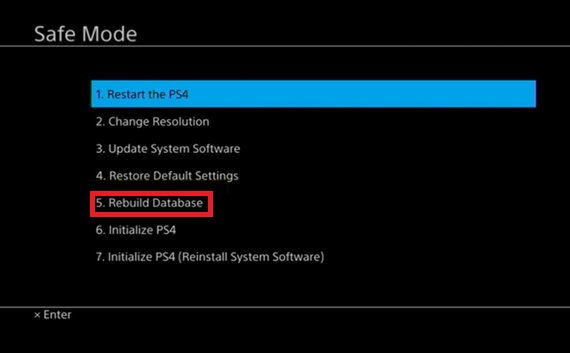נתונים פגומים בסוני פלייסטיישן 4 שלך נשמעים כמו דבר רע מאוד, אבל למעשה די קל לתקן אותם. לכן, אם אתה מקבל הודעת שגיאה 'נתונים פגומים', אל תדאג.

הקבצים עלולים לתפקד בהרבה דרכים. לפעמים התקנה עלולה להיות חלקית, או שתהליך אחר עלול להפריע לה. אם יש לך דיסק משחק פגום, כנראה שהוא לא יתקין את המשחק כראוי. פעמים אחרות שמירה בקובץ עלולה להיתקל בבעיה ולהשחית את כל קובץ המשחק.
בדרך כלל, נתונים פגומים משפיעים רק על המשחקים או האפליקציות המתאימים. לכן, התקנה מחדש שלהם אמורה לפתור את הבעיה. עם זאת, ישנם מקרים נדירים שבהם כמה נתונים חיוניים נפגמים. זה יהיה יותר מעורב אם זה המקרה.
מאמר זה עוסק במספר דרכים לתיקון בעיית 'נתונים פגומים'.

אתר והסר קובץ פגום באופן ידני
כאשר אתה מקבל מסך שגיאת נתונים פגומים, המערכת תזהה אותו ותשמור את הקובץ בתיקייה נפרדת. בעזרת כמה שלבים פשוטים, אתה יכול לאתר את הקובץ ולהסיר אותו בעצמך. כדי לאתר אותו, עליך:
- היכנסו ל'הגדרות'.
- מצא את התפריט 'ניהול אחסון מערכת' ועבור אל 'נתונים שמורים'.
- עבור אל התיקיה 'מדיה נגן'.
- בתיקייה, אתה אמור לראות קובץ 'נתונים פגומים'.
- לחץ על כפתור 'אפשרויות'.
- בחר 'מחק' כדי להסיר את הקובץ הפגום מהכונן שלך.
כאשר אתה פותח מחדש את 'נגן המדיה', הקובץ הפגום לא אמור להופיע יותר. אם הקובץ הוא ממשחק וידאו, עליך לנסות להתקין מחדש את המשחק.
הסרה ידנית של קובץ שהורד
אם הקובץ פגום בזמן ההורדה, הוא יופיע בתיקיית ההורדות שלך כסמל ריבוע שבור באפור.
כדי לתקן זאת, עליך:
- פתח את תפריט 'התראות' במסך הבית שלך.
- לחץ על כפתור 'אפשרויות' ובחר הורדות.
- מצא את הקובץ הפגום.
- לחץ שוב על 'אפשרויות'.
- מחק את הקובץ.
לאחר שתעשה זאת, נסה להוריד את הקובץ שוב.
בנה מחדש את מסד הנתונים של PS4
אם הבעיות שלעיל אינן חלות, אתה יכול לנסות את תהליך 'בניית מסד נתונים מחדש'. זה יסרוק את כל מערכת ה-PS4 שלך לאיתור באגים, תקלות וכל מה שלא עובד כראוי. זה לא ימחק שום דבר מהכונן שלך אבל הוא ינסה לתקן קבצים פגומים.
כדי להתחיל בתהליך זה:
- כבה את ה-PS4 שלך.
- חבר את הבקר ל-PS4 דרך יציאת USB. (בקרי Bluetooth אינם פועלים במצב בטוח.)
- החזק את לחצן ההפעלה.
- זה צריך לצפצף פעמיים לפני שאתה משחרר אותו.
- ה-PS4 יכנס למצב בטוח.
- בחר באפשרות 'בנה מחדש מסד נתונים'. בדרך כלל, זו האפשרות החמישית בתפריט מצב בטוח.
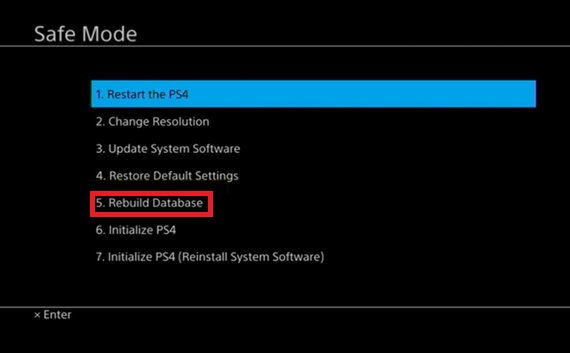
- המתן עד להשלמת התהליך.
- הפעל את המסוף שלך ובדוק אם הנתונים הפגומים עדיין קיימים.
לבעיות עיקריות - אתחול PS4
אם השיטות שלעיל לא נפטרו מהקבצים הפגומים, או אם הקבצים ממשיכים להופיע, ייתכן שיהיה עליך למחוק את כל הנתונים שלך ולהתחיל מאפס.
בצע את שלבים 1-5 מהסעיף הקודם כדי להיכנס למצב בטוח. במקום לבחור 'בנה מחדש מסד נתונים', עליך לבחור 'אתחול PS4'. זה צריך להיות ממש מתחתיו.

שיטה זו תמחק את כל מה שהמשתמש הוסיף ותחזיר את ה-PS4 להגדרות ברירת המחדל שלו. הקפד לגבות את כל הקבצים הרלוונטיים כדי למנוע אובדן נתונים. בסיום, כל הקבצים הפגומים והפגומים אמורים להיעלם מהכונן שלך.
עדיין נתקל בבעיות עם נתונים פגומים?
אם עברת את כל השיטות לעיל ועדיין נתקלת בנתונים פגומים כל הזמן, ייתכן שהבעיה אינה במערכת.
בדרך כלל, המשמעות היא שתקליטור המשחק עלול להינזק ואולי תצטרך להשיג אחד חדש. ייתכן שהכונן הקשיח שלך אשם. ישנם שני תרחישים אפשריים:
בכונן הקשיח נגמר המקום
ייתכן שהכונן הקשיח המובנה של ה-PS4 לא יהיה גדול מספיק לשימוש שלך. במצב זה, אתה עומד להיתקל בבעיות עם עדכונים, שמירת משחקים והתקנת אפליקציות חדשות. לפעמים המערכת לא תוכל לטפל בזה בעצמה והקבצים יפגמו בתהליך.
אם הדיסק הקשיח שלך כמעט מלא, עליך לשקול לפנות מקום או לשדרג לדיסק גדול יותר.
הדיסק הקשיח פגום
ל-PS4 HDD שלך יכולים לפעמים להיות סקטורים גרועים שחומקים דרך 'בנה מחדש את מסד הנתונים', שאולי תצטרך לנסות שוב. בהתאם למספר והתפשטות הסקטורים הפגומים, הדבר עלול לגרום או לא לגרום לנתונים פגומים תכופים. אתה יכול לחיות עם זה או להחליף את הדיסק הקשיח.